14视频剪辑软件概述
逐步了解Final Cut Pro的工作流程

逐步了解Final Cut Pro的工作流程Final Cut Pro是一款专业的视频编辑软件,广泛应用于影视制作、广告宣传以及个人创作等领域。
它有着强大的功能和灵活的操作方式,可以帮助用户轻松地完成各种复杂的视频编辑任务。
下面将逐步介绍Final Cut Pro的工作流程,帮助初学者更好地掌握这款软件。
第一步,导入素材在开始编辑之前,首先需要将素材导入到Final Cut Pro中。
可以通过导航栏中的“文件”或“导入”选项,选择要导入的素材文件夹或单个文件。
Final Cut Pro支持的素材格式非常丰富,包括视频、音频、照片等。
导入后的素材会被自动存储在软件的媒体库中,方便用户进行后续编辑操作。
第二步,剪辑视频导入素材后,可以开始进行视频剪辑工作。
在Final Cut Pro的时间轴上,可以将素材按照时间顺序排列,并对其进行裁剪、拆分、合并、编辑等操作。
选中素材后,可以通过右键菜单或快捷键进行常用的剪辑操作,如添加转场效果、调整音频大小、修剪视频长度等。
剪辑过程中,可以随时进行预览和调整,直到得到满意的效果。
第三步,调色和修饰完成视频剪辑后,接下来可以对视频进行调色和修饰。
Final CutPro提供了丰富的色彩调整工具,可以调整亮度、对比度、饱和度等参数,使得视频画面更加生动、丰富。
此外,还可以为视频添加滤镜效果,如模糊、褪色、黑白等,以及字幕、标记和涂鸦等特效,提升视频的艺术感和表现力。
第四步,添加音频除了视频编辑之外,Final Cut Pro还支持音频编辑功能。
用户可以导入音频素材,对其进行剪辑、调整音量、添加音效等操作。
此外,Final Cut Pro还提供了音频混音和背景音乐的功能,可以将多个音轨进行叠加和调整,以达到更好的音频效果。
第五步,导出和分享在所有编辑工作完成后,最后一步是将编辑好的视频导出并分享给观众。
Final Cut Pro提供了多种导出格式和选项,可以根据不同需求选择适合的导出设置。
premiere教程学习教案

软件界面及功能介绍
软件启动与界面布局
启动Premiere,了解主界面及各面板 功能。
项目面板与时间线面板
了解项目面板的组成及功能,学习时 间线面板的编辑与操作方法。
菜单栏与工具栏
熟悉菜单栏中的各项功能,掌握工具 栏常用工具的使用方法。
2024/1/29
7
素材导入与管理
2024/1/29
导入素材
掌握导入不同格式素材的方法,如视频、音频、图片等。
文字动画效果库浏览与选择
展示Premiere中丰富的文字动画效果库,指导学员如何选择合适 的动画效果。
文字动画应用与自定义设置
详细讲解如何将动画效果应用到文字上,以及如何对动画进行自定 义设置,如调整动画速度、添加关键帧实现动态效果等。
13
04
音频处理与配乐制作
2024/1/29
14
音频素材导入及编辑方法
行业资讯与动态
关注影视后期行业动态,了解最新技术和趋 势。
2024/1/29
在线课程与培训
介绍相关在线教育平台提供的Premiere进阶 课程。
社群交流与分享
推荐相关社群和论坛,鼓励学员交流学习心 得和分享资源。
25
THANKS
感谢观看
2024/1/29
26
择合适的转场效果。
转场效果应用方法
02
详细讲解如何在两个视频片段之间应用转场效果,包括拖拽应
用到时间线、设置转场持续时间等。
自定义转场设置
03
介绍如何对转场效果进行自定义设置,如调整转场参数、添加
关键帧实现动态效果等。
11
滤镜效果添加及调整方法
1 2
滤镜效果库浏览与选择
《Premiere》教学大纲
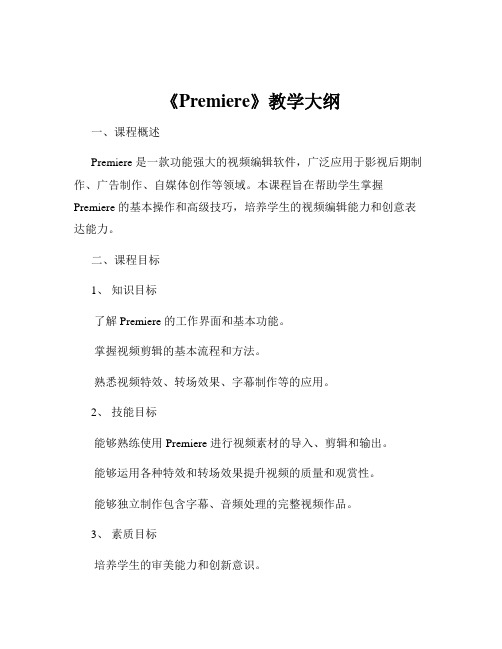
《Premiere》教学大纲一、课程概述Premiere 是一款功能强大的视频编辑软件,广泛应用于影视后期制作、广告制作、自媒体创作等领域。
本课程旨在帮助学生掌握Premiere 的基本操作和高级技巧,培养学生的视频编辑能力和创意表达能力。
二、课程目标1、知识目标了解 Premiere 的工作界面和基本功能。
掌握视频剪辑的基本流程和方法。
熟悉视频特效、转场效果、字幕制作等的应用。
2、技能目标能够熟练使用 Premiere 进行视频素材的导入、剪辑和输出。
能够运用各种特效和转场效果提升视频的质量和观赏性。
能够独立制作包含字幕、音频处理的完整视频作品。
3、素质目标培养学生的审美能力和创新意识。
提高学生的团队协作能力和沟通能力。
增强学生的耐心和细心,养成严谨的工作态度。
三、教学内容1、 Premiere 基础软件界面介绍项目设置与管理素材的导入与整理2、视频剪辑基础剪辑工具的使用视频片段的裁剪与拼接时间线的操作3、视频特效色彩校正与调整滤镜效果的应用视频稳定与变形4、转场效果常见转场效果的介绍转场效果的参数设置与调整5、字幕制作静态字幕的创建与编辑动态字幕的制作6、音频处理音频的导入与剪辑音频效果的添加与调整7、输出与渲染视频输出格式的选择渲染设置与优化四、教学方法1、课堂讲授通过演示和讲解,让学生了解 Premiere 的基本操作和功能。
2、实践操作安排学生进行实际的视频编辑项目,巩固所学知识和技能。
3、案例分析展示优秀的视频作品,分析其制作过程和技巧,启发学生的创作思路。
4、小组讨论组织学生进行小组讨论,共同解决在学习和实践中遇到的问题。
五、教学资源1、教材选用适合初学者的 Premiere 教材,确保内容系统全面、通俗易懂。
2、软件提供最新版本的 Premiere 软件供学生安装和使用。
3、在线资源推荐相关的在线教程、视频网站和论坛,方便学生自主学习和交流。
六、教学进度安排1、第一周:Premiere 基础介绍课程目标和要求Premiere 软件的安装与启动工作界面和菜单的熟悉2、第二周:素材管理导入不同格式的视频、音频和图片素材素材的分类与整理建立素材箱3、第三周:剪辑基础选择工具、剃刀工具的使用视频片段的裁剪与删除视频片段的移动与排序4、第四周:时间线操作时间线的缩放与滚动标记点的设置与使用调整视频的播放速度5、第五周:视频特效(一)色彩校正的基本方法亮度、对比度、饱和度的调整6、第六周:视频特效(二)滤镜效果的应用实例特效的关键帧设置7、第七周:转场效果(一)交叉溶解、淡入淡出等常见转场效果转场效果的时长调整8、第八周:转场效果(二)自定义转场效果的参数转场效果的预览与应用9、第九周:字幕制作(一)静态字幕的创建与样式设置字幕的位置、大小和字体调整10、第十周:字幕制作(二)动态字幕的制作方法字幕的动画效果11、第十一周:音频处理(一)音频的导入与剪辑音量的调整与平衡12、第十二周:音频处理(二)音频效果的添加,如降噪、回声等音频的混音13、第十三周:输出与渲染选择合适的输出格式渲染设置的优化视频的导出与保存14、第十四周:综合案例实践给定主题,学生进行完整视频的编辑制作教师指导与答疑15、第十五周:作品展示与评价学生展示自己的作品同学之间相互评价和交流教师总结与点评七、考核方式1、平时成绩(40%)课堂表现(10%):包括出勤情况、课堂参与度等。
2024版(完整版)premiere电子教案[2]
![2024版(完整版)premiere电子教案[2]](https://img.taocdn.com/s3/m/16d88986a0c7aa00b52acfc789eb172ded6399a0.png)
效果面板
提供丰富的视频和音频效果,可拖拽至时间线窗口 的素材上应用。
素材库
用于管理导入的素材文件,可方便地进行素材的查找和调 用。
9
导入素材及基本编辑操作
导入素材
在素材库中选择“导入”按钮,选择 需要导入的素材文件,支持常见的视 频、音频和图像格式。
在Premiere中选择“文件”>“导出”>“媒体”,进入导 出设置界面。在这里,可以对导出参数进行更详细的设置, 如添加水印、调整音频参数等。完成设置后,点击“导出” 按钮即可开始导出最终的视频文件。
26
07 课程总结与拓展延伸
2024/1/24
27
回顾本次课程重点内容
2024/1/24
01
介绍了Premiere的基本界面和常用工具,包括时间线、监视器、效果 控件等。
(完整版)premiere电子教案
2024/1/24
1
目 录
2024/1/24
• 课程介绍与教学目标 • Premiere基本操作与界面认识 • 视频剪辑技巧与方法 • 特效应用与调色处理 • 字幕制作与动态效果设计 • 多机位编辑与合成输出 • 课程总结与拓展延伸
2
01 课程介绍与教学目标
2024/1/24
20
动态字幕效果设计实例展示
弹跳字幕效果
为字幕添加“弹跳”动画效果,使字幕在出现时产生 弹跳感。
逐字出现效果
通过设置字幕的“逐字出现”动画,实现每个字按顺 序出现的效果。
旋转飞入效果
为字幕添加“旋转飞入”动画,让字幕以旋转的方式 飞入画面。
2024/1/24
21
导出字幕文件并应用到视频中
剪映入门教程课件2024新版

剪映提供丰富的字幕样式,包括字体、颜色、描边、阴影等,可根据需求进行调整。同时,还支持自定义字幕样 式,创建个性化字幕效果。
动态效果设置
通过添加动态效果,可以让字幕更加生动有趣。剪映提供多种动态效果,如弹跳、旋转、缩放等,可选择合适的 效果并调整参数,实现理想的动态字幕效果。
特效库介绍及常用特效推荐
。
02
视频编码
剪辑原则与技巧分享
剪辑原则
保持视频连贯性,遵循故事情节或主 题逻辑;注意节奏把控,使观众保持 兴趣。
剪辑技巧
运用镜头语言,通过景别、角度、运 动等方式丰富画面表现;合理添加音 效、配乐等元素,增强视频感染力。
03
剪映界面及工具使用详解
界面布局与功能区域划分
时间线
用于组织和编辑视频、音频、 图像等素材,支持拖拽、剪切 、复制等操作。
注意事项和版权问题说明
尊重原创
在分享和发布作品时,要尊重他人的 知识产权和劳动成果,避免抄袭和盗 用。
遵守平台规则
不同的社交媒体和视频网站有不同的 发布规则,要仔细阅读并遵守相关规 定,确保作品能够顺利发布并传播。
注明来源
如果作品中使用了他人的素材或音乐 ,应注明来源和作者信息,避免侵权 纠纷。
THANKS
调整音量平衡和淡入淡出效果
调整音量平衡
在剪映中,您可以分别调整视频原声、背景音乐和音效的音量大小,以达到最佳 的音量平衡效果。通过拖动音量滑块或输入具体数值来调整各个音频轨道的音量 。
淡入淡出效果
为了使音频过渡更加自然,您可以为音频添加淡入淡出效果。选择需要添加淡入 淡出效果的音频片段,点击“淡入”或“淡出”按钮,剪映会自动为音频添加平 滑的过渡效果。您还可以通过调整淡入淡出的时长来优化过渡效果。
(完整版)Premiere电子教案(2024)

2024/1/29
6
教程内容安排与时间规划
第一部分:Premiere基础 操作(2课时)
时间线编辑与基本剪辑
2024/1/29
项目创建与素材导入
7
教程内容安排与时间规划
第二部分:视频剪辑 与拼接(4课时)
视频拼接与转场效果
2024/1/29
剪辑工具的使用与技 巧
8
பைடு நூலகம்
教程内容安排与时间规划
01
第三部分:视频调色与风格化(3课时)
2024/1/29
30
导出含字幕视频文件流程
导出设置
在Premiere中,选择“文件”>“导 出”>“媒体”,进入导出设置界面
。
字幕选项
在导出设置界面中,勾选“导出字幕 ”选项,并选择相应的字幕文件和格
式。
2024/1/29
视频格式选择
根据需求选择合适的视频格式和编码 方式。
导出视频
设置好导出参数后,点击“导出”按 钮,即可将含字幕的视频文件导出到 指定位置。
比特率设置
比特率决定了视频的质量和文件大小。较高的比特率可以 提供更好的视频质量,但也会增加文件体积。需要根据实 际需求进行权衡。
关键帧间隔设置
关键帧间隔对视频压缩效率和质量也有影响。较小的关键 帧间隔可以提高视频质量,但会增加文件体积。需要根据 实际情况进行调整。
34
分享平台推荐及上传注意事项
分享平台推荐
2024/1/29
02
调色工具介绍与使用
视频风格化处理
03
9
教程内容安排与时间规划
第四部分:音频处理与音效添加(2课时)
音频剪辑与音量调整
音效的添加与编辑
视频编辑软件Adobe Premiere
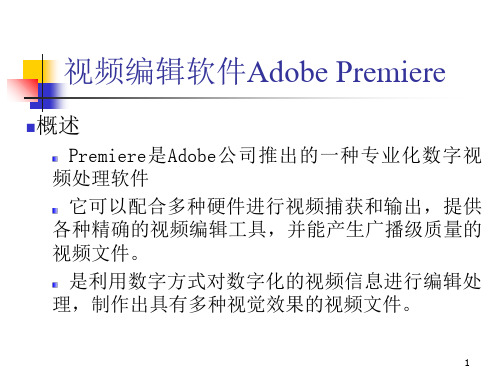
工程窗口
预览区
剪辑箱
工具栏
5
时间线窗口
轨道的名称
编辑工具
播放头
弹出菜单
时间顺序缩放
6
工具箱
选择
轨道选择
滑动
剃刀
平移
缩放
链接
向前删除
7
监视窗口
监视窗口调 整菜单
出点 入点 标记一个点
取视频
取音频
播放标记
上升(留空) 抽取(不留空)
前一编辑 后一编辑
静音
8
辅助窗口(浮动面板)
9
编辑入点和出点
重切割工具。
14
选取单个或多个剪辑(文件)
单击Timeline窗口中的“选取”工具,然 后单击想选取的剪辑即可,被选中的剪 辑周围有虚线框
可以按住Shift键不放,然后用鼠标一个 一个地单击,有选择地选取多个剪辑。
15
剪辑的复制与粘贴
首先选定剪辑,右击弹出快捷菜单,如, 选择“Copy”命令,也可使用键盘快捷键 Crtl&#
在Premiere中可以在画面上方,设置一条轨道, 相应的剪辑可以沿着这条轨迹运动,从而形成 运动效果。
1.在时间线窗口通过弹出菜单填加一新的轨道。 2. 添加让其运动剪辑,右击弹出快捷菜单,选择
“视频选项/运动设置”命令。 3.在运动设置对话框中,在右上角的路径窗口中
a. 单击并拖放来设置运动的轨迹; b. 选择并按DEL 取消设置点;
一个点到此点完成;延迟将从此点开始。 在变形窗口中,剪辑简图四角各有一个控制点,
鼠标指针放在其上会变成手指的形状,单击并 拖动鼠标就可以移动控制点使之变形。
26
建立文字运动
在photoshop下建一RGB、透明、psd格式的文字 在premiere 下打开,并设置视频选项:
直播切片变现的三十八个视频剪辑工具推荐提升视频质量

直播切片变现的三十八个视频剪辑工具推荐提升视频质量直播切片是指将直播内容进行剪辑和提取,形成独立的视频片段,以便于后期编辑和分销。
这一过程对于直播行业来说至关重要,因为通过剪辑和提升视频质量,可以吸引更多的观众,从而提升直播的变现能力和商业价值。
在本文中,将介绍38个视频剪辑工具,推荐它们的功能和使用方式,以帮助直播切片的从业者提升视频质量。
1. Adobe Premiere Pro:专业的视频剪辑软件,提供强大的剪辑和编辑功能,适用于高级剪辑需求。
2. Final Cut Pro:适用于苹果设备的视频剪辑软件,具有出色的性能和操作简便的特点。
3. DaVinci Resolve:强大的视频剪辑和颜色校正软件,适用于专业剪辑和后期制作。
4. iMovie:苹果提供的免费视频剪辑软件,适合初学者进行简单的剪辑和编辑。
5. Filmora:易于上手的视频剪辑软件,提供多种特效和转场效果,适合小型直播切片需求。
6. Magix Movie Edit Pro:功能强大的视频剪辑软件,提供多种高级功能和特效。
7. Sony Vegas Pro:商业级视频剪辑软件,适用于高级剪辑和后期制作。
8. Lightworks:专业级视频剪辑软件,提供多种高级功能和效果。
9. HitFilm Express:免费的视频剪辑软件,提供多种特效和颜色校正功能。
10. Avid Media Composer:专业级视频剪辑软件,广泛应用于电影和电视制作领域。
11. Blender:免费的三维动画软件,提供视频剪辑和特效制作功能。
12. Camtasia:适用于屏幕录制和视频编辑的软件,适合教育和培训领域。
13. PowerDirector:易用的视频剪辑软件,适合家庭和个人使用。
14. Adobe After Effects:专业的特效和动画制作软件,可与其他剪辑软件结合使用。
15. Apple Motion:适用于苹果设备的动画和特效制作软件,可与Final Cut Pro配合使用。
- 1、下载文档前请自行甄别文档内容的完整性,平台不提供额外的编辑、内容补充、找答案等附加服务。
- 2、"仅部分预览"的文档,不可在线预览部分如存在完整性等问题,可反馈申请退款(可完整预览的文档不适用该条件!)。
- 3、如文档侵犯您的权益,请联系客服反馈,我们会尽快为您处理(人工客服工作时间:9:00-18:30)。
视频剪辑软件概述视频剪辑软件是对视频源进行非线性编辑的软件,属多媒体制作软件范畴。
软件通过对加入的图片、背景音乐、特效、场景等素材与视频进行重混合,对视频源进行切割、合并,通过二次编码,生成具有不同表现力的新视频。
视频剪辑软件实现对视频的剪辑,主要有两种方式,一种是通过转换实现,多媒体领域亦称之为剪辑转换,一种是直接剪辑,不进行转换。
直接剪辑,多媒体领域通俗还称之为“切豆腐”,采取的是对片源不进行任何数据处理,而根据用户指令,对视频进行搜索,直到搜索到分割点,并将视频剪辑成多段,这种直接分割的优点在于由于不对视频进行数据处理,没有复杂的数据运算,而只需搜索分割点,所以这种分割方式能够保证较快的分割速度。
但这种分割方式也存在着致命的缺点,首先,它不进行数据处理,所以对导入格式的兼容性低,只能支持传输流格式,譬如RMVB、WMV、FLV,对于必须具有完整数据才能播放的程序流格式,譬如DVD,是不支持的,因为一旦直接分割,这种程序流格式便会由于数据缺失,成为被损坏的文件,而无法播放,也失去了视频剪辑的意义了。
同时,直接分割的弊端还在于,不进行数据处理,即不存在质的改变,也就无法实现格式改变,这种限制的弊端突出表现在移植到手机等移动设备时。
剪辑转换,一个重要的过程是解码再编码,根据用户指令搜索到分割点,在编解码过程中,根据分割点自动停止编解码。
相比于直接分割,由于存在复杂的编解码过程,因此速度相对要慢。
但也正是由于分割转换的编解码过程,分割转换对导入视频也具有更高的兼容性,因其导出视频已经重新编码为完整视频,发生了质的改变,固分割转换的更高兼容性在于甚至包括程序流等各种格式的导入分割。
同时,分割转换包含了两个过程,即分割和转换,也就是说这一技术实现了更多的需求,这里国内著名专业的软件可看全能转换器的剪辑转换。
尤其对于需要将视频分割同时移植到移动设备上起到了重要的作用。
一、常用软件1.会声会影高清视频剪辑、编辑、制作软件会声会影功能灵活易用,编辑步骤清晰明了,即使初学者也能在软件的引导下轻松制作出好莱坞级的视频作品。
会声会影提供了从捕获、编辑到分享的一系列功能。
拥有上百种视频转场特效、视频滤镜、覆叠效果及标题样式,用户可以充分利用这些元素修饰影片,制作出更加生动的影片效果。
使用功能强大的会声会影高级编辑模块,展现出的是1000种以上精致的特效、音频工具、平移和缩放及DVD动态选单等高级功能。
标签是三步骤界面引导您导入影片,套用丰富多彩的主题模板后,直接刻录出光盘,精彩影片立刻呈现。
对于希望更多的享受视频编辑乐趣而又不愿意花费太多的时间的人们来说,有着高级技术支撑和易于操作的工作流程的会声会影可以说是最佳选择。
应用非常广泛,即可以刻录光盘、制作电子相册、节日贺卡、MTV制作、广告制作、栏目片头、宣传视频、课件制作。
2.快剪辑快剪辑是360公司推出的国内首款在线视频剪辑软件。
“快剪辑”支持本地视频剪辑和全网视频在线录制剪辑,边看边剪的功能方便了自媒体人快速抓取素材完成短视频制作,大大提高了视频的生产制作效率;丰富的特效文字、画面效果、音乐素材库等大量资源素材可供用户随心使用,产品界面清晰简洁,且所有素材功能免费使用,无内置广告。
此外,“快剪辑”体积非常小,仅仅40兆,几乎不占硬盘容量,低内存消耗,超级精简。
3.爱剪辑爱剪辑是最易用、强大的视频剪辑软件,也是国内首款全能的免费视频剪辑软件,由爱剪辑团队凭借10余年的多媒体研发实力,历经6年以上创作而成。
爱剪辑是一款更酷的颠覆性剪辑产品,完全根据中国人的使用习惯、功能需求与审美特点进行全新设计,许多创新功能都颇具首创性,一开先河,堪称中国最为出色的免费视频剪辑软件,让您随心所欲成为自己生活的导演!爱剪辑的特色:1、视频剪辑软件的颠覆,操作从未如此轻松。
2、生来全能,一切自然成为可能。
3、酣畅淋漓的速度、过目不忘的画质,如今都推至极致。
4、稳定,方能顺心顺意、天马行空!5、一秒钟做出影院级的好莱坞文字特效。
6、多达上百种专业的风格滤镜效果,让您的影片妙趣横生。
7、这可能是迄今最多视频切换特效的视频剪辑软件。
8、创新之妙:乐趣不穷的卡拉OK功能,如今更出众。
9、又一独到之处:MTV字幕特效个性十足。
10、人见人爱的缤纷相框,让方方面面更出彩。
11、叠加贴图从未如此预约、乐趣多多。
12、去水印,瞬间成。
13、各种视频音频格式一网打尽,事半功倍。
14、高标准触控支持,展望未来,一开先河。
15、释放天赋,拥抱梦想,迎来更酷的缤纷生活。
4.Avid media composerAvid提供一系列专为后期制作专业人员而设计的不同配置的产品,可以为他们提供更高的创造性能,充分满足他们的项目制作需求。
无论是选用Media Composer单独的软件产品,还是配备了功能强大的Avid DNA®;硬件设备的完整系统,都会得出一个相同的结论:Media Composer简直就是全球最佳的编辑器。
Media Composer问世,Media Composer系统已经成为非线性影片和视频编辑的标准。
没有任何编辑系统可以与其相媲美,具备如此强大的性能、多功能特性和完美的Media Composer工具集。
今天,Media Composer编辑系统比以往更深受全球大多数创新影片和视频专业人士、独立艺术家、新媒体开拓者和后期制作工作室的喜爱,已经成为他们的首选编辑系统。
没有任何系统可以像Media Composer这样,提供完整的创造性工具集、灵活的格式支持和精确的媒体管理性能。
从无磁带工作流程到无缝式统一,从HD多镜头素材摄录到HD日常媒体数据,Media Composer系统始终都冲锋于业界最为复杂的制作项目的前沿。
无论是选用Media Composer单独的软件产品,还是配备了Avid Digital Nonlinear AcceleratorTM(Avid DNA)硬件设备的完整系统,对于创造性专业人士的所有制作项目来说,都具备非常重要的意义。
扩展后的Media Composer 系列产品,通过组合式解决方案,为后期制作工作室提供无可匹敌的灵活性能,可以自由混合Mac和Windows版本,并可以通过与 Avid SymphonyTM后期制作系统的整合,提供HD支持、实时多镜头编辑和Total Conform功能。
5.Windows Movie Maker又称为影音制作,是windows vista及以上版本附带的一个影视剪辑小软件(windows xp带有Movie Maker)。
它功能比较简单,可以组合镜头,声音,加入镜头切换的特效,只要将镜头片段拖入就行,很简单,适合家用摄像后的一些小规模的处理。
通过 Windows Movie Maker Live(影音制作),你可以简单明了地将一堆家庭视频和照片转变为感人的家庭电影、音频剪辑或商业广告。
剪裁视频,添加配乐和一些照片,然后只需单击一下就可以添加主题,从而为你的电影添加匹配的过渡和片头。
你制作的电影看起来是如此的专业,人们很难相信它们竟是免费的。
Windows 影音制作 12 包含在 Windows 软件包 2012 中。
6.iMovieiMovie是一款由苹果公司开发的视频剪辑软件,是Macintosh电脑上的应用程序套装iLife的一部分。
之后于WWDC 2010推出了iOS版本。
它允许用户剪辑自己的家庭电影。
Mac版iMovie可以编辑十分强大的4K视频,可以自定视频主题,包括新闻、公告等。
整个剪辑过程只需简单的拖拽动作就能完成,十分方便。
iMovie甚至还可以为你的影片制作预告片,只需要提供相关的信息,就可以生成一个精彩的预告片,而且看起来就像好莱坞出品的一样。
iOS版iMovie可以在iPhone、iPad上使用,同样支持拖拽。
新版本的苹果设备上自带iMovie软件。
7.超级转换秀超级转换秀是国内流行的民用视频剪辑软件,软件集成视频转换、音频转换、CD抓轨、音视频混合转换、音视频切割/驳接转换、叠加视频水印、叠加滚动字幕/个性文字/图片/相框等于一体,并能通过增强工具《字幕转换通》协同工作,添加外挂字幕文件和自制标准字幕,可谓智能剪辑工具中全面而优质的剪辑软件。
8.Adobe PremiereAdobe Premiere Pro是目前最流行的视频剪辑软件之一,是强大的数码视频编辑工具,它作为功能强大的多媒体视频、音频编辑软件,应用范围不胜枚举,制作效果美不胜收,足以协助用户更加高效地工作。
Adobe Premiere Pro以其新的合理化界面和通用高端工具,兼顾了广大视频用户的不同需求,在一个并不昂贵的视频编辑工具箱中,提供了前所未有的生产能力、控制能力和灵活性。
Adobe Premiere Pro是一个创新的非线性视频编辑应用程序,也是一个功能强大的实时视频和音频编辑工具,是视频爱好者们使用最多的视频剪辑软件之一。
9.狸窝全能视频转换器狸窝全能视频转换器是一款目前剪切视频速度最快,最好用的免费视频剪切工具。
剪切一个100MB大小的视频文件只需要10秒左右时间,是目前最快的视频剪切工具。
它可以对AVI、MP4、FLV、MOV、MPEG、3GP、WMV等视频格式进行任意时间段的剪切,还支持多个视频文件的合并。
视频剪切软件操作非常简单,只需要将你的视频文件用视频剪切软件打开,选择好你想剪切的视频起始位置和结束位置,点击开始剪切按钮,立刻搞定!10.Final Cut ProFinal Cut Pro是苹果系统中专业视频剪辑软件Final Cut Studio中的一个产品。
FinalCut Studio中还包括Motionlivetype、Soundtrack等字幕、包装、声音方面的软件,所以这两个就是包含和被包含的关系[8]。
凭借精确的编辑工具,你几乎可以实时编辑所有影音格式,包括创新的ProRes 格式。
借助 Apple ProRes 系列的新增功能,你能以更快的速度、更高的品质编辑各式各样的工作流程。
单击一下即可将你的作品输出到苹果设备、网络、蓝光光盘和 DVD 上。
有了iChat Theater,无论你在世界哪个角落,都可以实现即时协作。
使用重新设计的速度工具,轻松改变剪辑的速度。
享用十多种新增的强化功能,包括原生支持 AVC-Intra 格式、改进了 Alpha 过渡效果创建过程、增强的标记、较大的时间码窗口等等。
这个视频剪辑软件由Premiere创始人Randy Ubillos设计,充分利用了 PowerPC G4 处理器中的“极速引擎”(Velocity Engine)处理核心,提供全新功能,例如不需要加装 PCI卡,就可以实时预览过渡与视频特技编辑、合成和特技。
